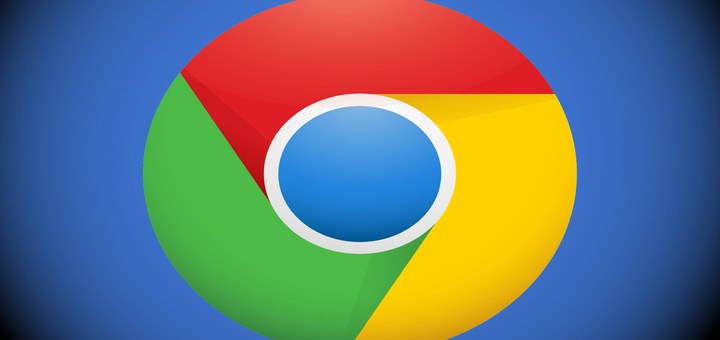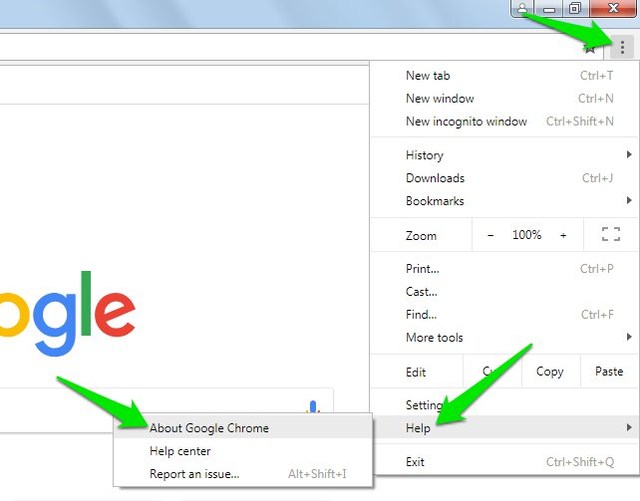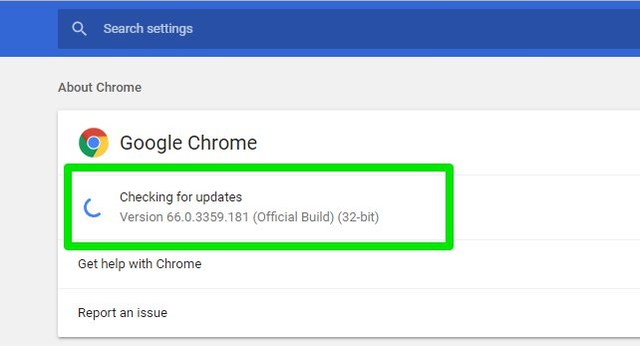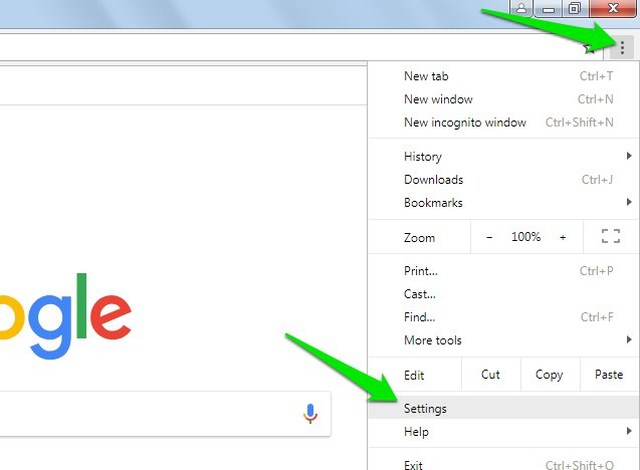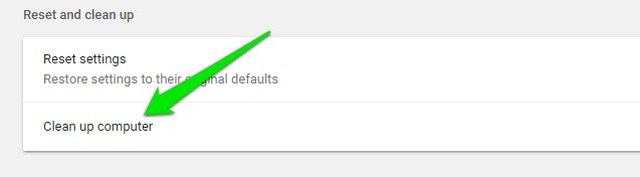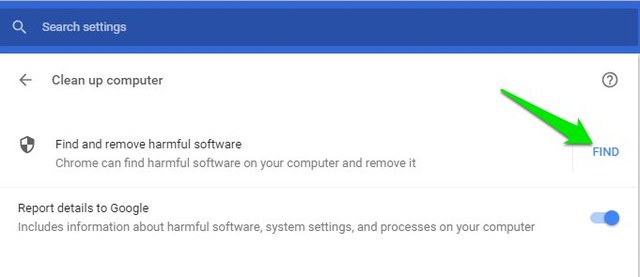Chrome no se actualiza? Aquí se explica cómo actualizar Chrome manualmente
Si hay una actualización disponible, Chrome se actualizará automáticamente en el próximo reinicio. Sin embargo, si no reinicia Chrome con frecuencia o si ha deshabilitado las actualizaciones en Chrome, es posible que tenga problemas de actualización. Si nota que no está ejecutando la última versión de Chrome y Chrome no se actualiza automáticamente, es posible que deba actualizarlo manualmente.
En esta publicación, le mostraré cómo actualizar manualmente Google Chrome a la última versión. Además, también proporcionaré soluciones a problemas comunes de actualización que pueden impedirle actualizar Chrome.
Nota: Chrome no es compatible con Windows Vista/XP, Mac OS 10.8 y anteriores. Actualizar Chrome en estos sistemas operativos es inútil.
Actualizar manualmente Google Chrome
Primero, veamos cómo funciona el proceso básico de actualización manual en Chrome antes de solucionar cualquier problema de actualización. Por lo general, Chrome muestra un punto verde, naranja o rojo en el menú principal de Chrome cuando hay una actualización disponible. Puede hacer clic en la opción "Actualizar Google Chrome" del menú para actualizarlo. Sin embargo, si esta opción no está disponible y todavía tiene una versión anterior, aquí le mostramos cómo actualizar Google Chrome manualmente:
1 Haga clic en el menú principal de Chrome (tres puntos verticales) en la esquina superior derecha.
2 Aquí vaya a la opción "Ayuda" y seleccione "Acerca de Google Chrome".
3 En la página "Acerca de", Chrome buscará las últimas actualizaciones y las descargará automáticamente si están disponibles. A continuación, puede hacer clic en el botón "Reiniciar" para instalar la actualización.
Si no hay ningún problema técnico, el proceso anterior actualizará Chrome. Sin embargo, si se encuentra con un error como "Las actualizaciones están deshabilitadas por el administrador" o "El servidor de actualización no está disponible", siga las soluciones que se mencionan a continuación.
Asegúrate de que el actualizador de Chrome no esté deshabilitado
Si ha utilizado algún método para deshabilitar las actualizaciones de Chrome, es posible que se produzca un error al actualizar Chrome manualmente. Anteriormente, he cubierto las dos formas más comunes de deshabilitar las actualizaciones de Chrome. Puede seguir la guía en ese artículo para asegurarse de que las actualizaciones de Chrome no estén deshabilitadas en su PC.
Deshabilitar antivirus y firewall de PC
También existe la posibilidad de que su programa antivirus o Firewall impida que Chrome se comunique con los servidores de actualización. Temporalmente, deshabilite su programa antivirus y Firewall de PC y luego actualice manualmente Chrome. Puede consultar la página de preguntas frecuentes de su programa antivirus para saber cómo desactivarlo. Para deshabilitar el Firewall, consulte este artículo sobre cómo deshabilitar el Firewall en Windows y Mac.
Reinicie la PC
Si no ha reiniciado su PC por un tiempo, entonces también puede causar problemas con la actualización. Simplemente cierre Chrome y reinicie su PC. Luego, inicie Chrome y siga el proceso de actualización manual que mencioné al principio.
Use Chrome CleanUp Tool para eliminar software dañino
Un software dañino también puede impedir que Chrome se actualice. Afortunadamente, Chrome viene con una herramienta de limpieza integrada para eliminar el software dañino conocido de su PC. He aquí cómo usarlo:
1 Haga clic en el menú principal de Chrome y seleccione "Configuración".
2 Luego, haga clic en "Avanzado" y luego, al final, haga clic en "Limpiar computadora".
3 Ahora haga clic en "Buscar" y Chrome comenzará a buscar software dañino en su PC.
Chrome buscará automáticamente cualquier software dañino en su PC y lo ayudará a eliminarlo. También debe escanear su PC con un buen programa antivirus como Avast para asegurarse de que ningún virus impida la actualización de Chrome.
Reinstalar Chrome
Si su versión de Chrome es muy antigua o ninguna de las correcciones anteriores lo ayuda a actualizar Chrome, entonces reinstalarlo es una forma segura de obtener la última versión de Chrome. Sin embargo, antes de reinstalar, asegúrese de que todos sus datos y configuraciones estén correctamente sincronizados para que pueda recuperarlos nuevamente.
Ahora simplemente desinstale Chrome en su PC e instálelo usando la página de descarga oficial. La página oficial de Chrome siempre ofrece la versión pública más reciente de Chrome. En caso de que tenga algún problema al reinstalar Chrome, intente usar el instalador independiente sin conexión de Chrome. Si eso no ayuda, elimine por completo los restos anteriores de Chrome.
palabras finales
La actualización manual de Chrome generalmente no es un problema si continúa actualizando Chrome de vez en cuando. Aunque las soluciones anteriores deberían ayudar a actualizar Chrome, pero si nada funciona, reinstalar Chrome es una buena opción. Háganos saber en los comentarios si logró actualizar Chrome o no.